操作方法
操作方法:在 ArcGIS Pro 中将圆形面要素分割为特定角度的部分
描述
在 ArcGIS Pro 中,可以将圆形面划分为特定角度的部分,以可视化一个包含多个圆形区的区域。 每个部分可代表一个特定的行政区域或生态区,也可以清晰地代表方向性扇区,例如风向模式或无线电信号覆盖范围。
本文使用原点夹角距离定义线工具为名为 Circle_A 的圆形面要素创建表示特定角度部分的线要素。 创建线段后,在 ArcGIS Pro 的编辑会话中使用分割工具对线段进行分割。
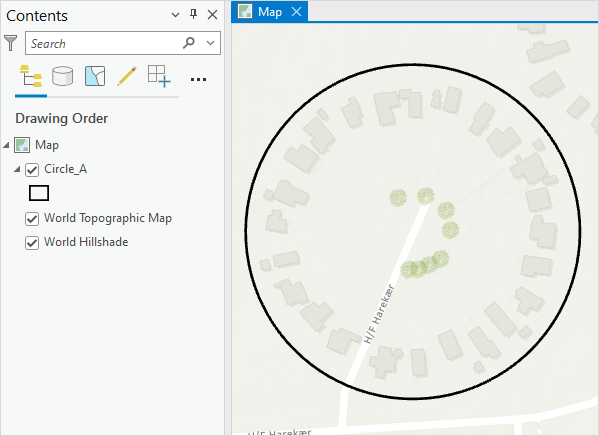
解决方案或解决方法
- 打开 ArcGIS Pro 工程。
- 找到圆形面要素的质心并记下经度和纬度值。 有关说明,请参阅操作方法:在 ArcGIS Pro 中使用“计算几何”查找面的质心 。 下图显示了在属性表中创建的质心的经度和纬度值。
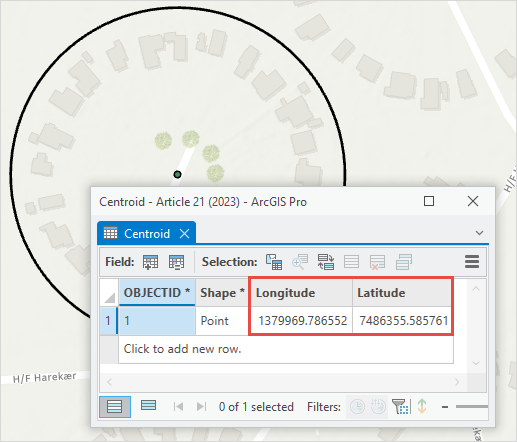
- 在地理数据库中创建新的线要素类。
- 在目录窗格中,右键单击地理数据库,然后单击新建 > 要素类。
- 在创建要素类窗格中,在名称参数中为线要素类指定一个名称。
- 对于要素类类型,从下拉列表中选择线。
- 单击完成。 线要素图层将自动添加到内容窗格中。
- 将“距离”、“方位角”、“经度”和“纬度”字段添加到线要素图层的属性表中。 请使用以下步骤执行此操作。
- 在内容窗格中,右键单击线要素图层,然后选择属性表。
- 在功能区的数据选项卡上,单击数据设计组中的字段。
- 在字段视图中,单击单击此处添加新字段。
- 在字段名称列中指定字段的名称。
- 双击新字段的数据类型列,然后从下拉菜单中选择双精度。
- 在功能区的字段选项卡上,单击更改组中的保存。
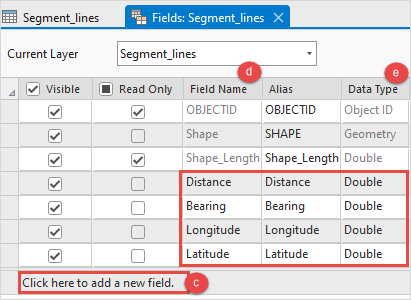
- 在步骤 3 中创建的线要素的属性表中,单击单击以添加新行,然后添加每个字段的值。
- 对于“距离”字段,指定一个大于圆面要素半径的值。 在本例中,将距离指定为 100。 对所有“距离”字段属性使用相同的值。
- 对于“方位角”字段,以所需间隔的递增顺序指定方位角值。
- 对于“经度”字段,将其指定为步骤 2 中获取的经度值。 对所有“经度”字段属性使用相同的值。
- 对于“纬度”字段,将其指定为步骤 2 中获取的纬度值。 对所有“纬度”字段属性使用相同的值。
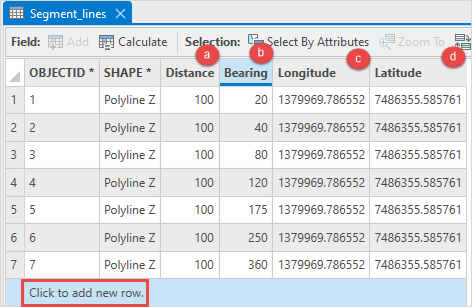
- 使用原点夹角距离定义线工具,基于步骤 5 中指定的属性值创建新的线要素图层。
- 在功能区的分析选项卡上,单击地理处理组中的工具。
- 在地理处理窗格中,搜索并单击原点夹角距离定义线工具。
- 从输入表下拉列表中选择线要素图层。
- 对于输出要素类,单击浏览
 为线要素图层指定位置和名称。
为线要素图层指定位置和名称。 - 对于 X 字段,从下拉列表中选择“经度”字段。
- 对于 Y 字段,从下拉列表中选择“纬度”字段。
- 对于距离字段,从下拉列表中选择“距离”字段。
- 对于距离单位,指定用于计算距离的单位。 在本示例中,将选择 Meters。
- 对于方位角字段,从下拉列表中选择“方位角”字段。
- 对于方位角单位,从下拉列表中选择十进制度。
- 对于空间参考,从下拉列表中选择当前地图 [Map]。
- 单击运行。
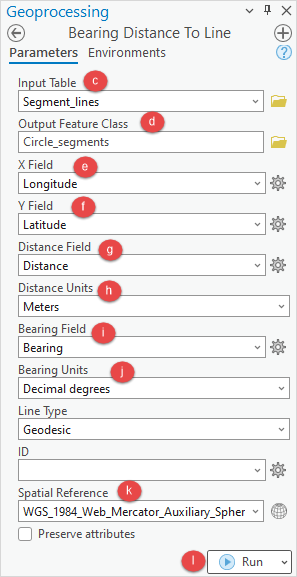
下图显示了线要素图层,即基于使用原点夹角距离定义线工具创建的特定角度的线段。
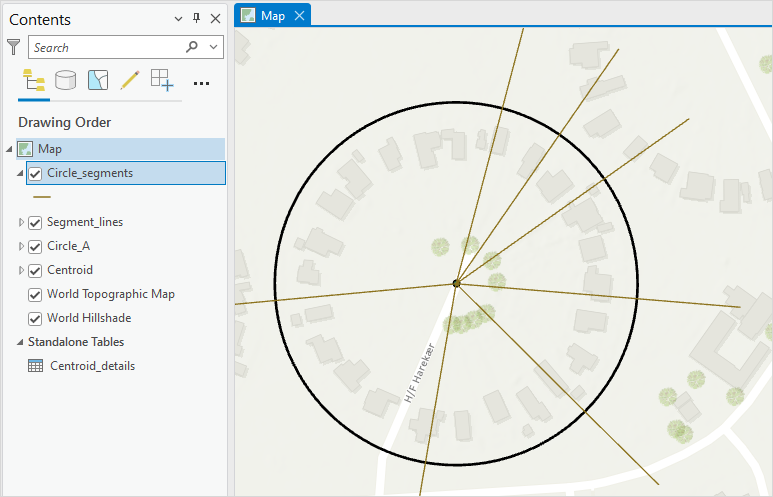
- 使用分割工具根据步骤 6 中创建的线段分割圆形面要素。 有关说明,请参阅 ArcGIS Pro:将要素与其他要素分开。 对于输入要素选择线段,对于目标要素选择圆形面要素。

下图显示了如何在 ArcGIS Pro 中将圆形面要素分割为特定角度的部分。
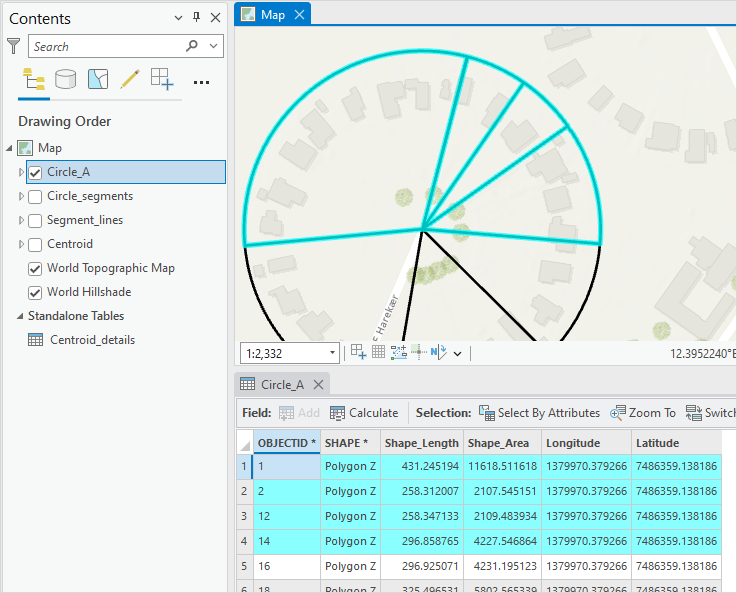
文章 ID: 000030890
获取来自 ArcGIS 专家的帮助
立即开始聊天

